완벽한 영상을 만들었지만 모든 것이 멋지게 보여도 민감한 정보나 원치 않는 얼굴이 영상에 나오는 경우가 있습니다. 여러 플랫폼에 공유하기 전에 해당 피사체를 프레임 내에서 블러 처리해야 합니다. 그러나 영상 편집에 익숙하지 않다면 이 작업은 쉽지 않습니다.
다행히 원더쉐어 필모라를 사용하면 전문가가 아니더라도 이 작업을 쉽게 할 수 있습니다. 이 글에서는 영상의 일부를 블러 처리하는 방법 을 Filmora 데스크톱과 모바일을 활용해 안내해드리겠습니다. 초보자든 어느 정도 경험이 있든, 다양한 방법을 소개하니 필요에 맞는 옵션을 찾을 수 있을 것입니다.
이 글에서 다루는 내용
1부. Filmora 데스크톱으로 비디오 일부 블러 처리하는 방법
이 섹션에서는 궁극의 비디오 편집 툴이 시각 콘텐츠 내에서 화면의 특정 영역을 자연스럽게 숨길 수 있도록 제공하는 4가지 주요 방법을 다룹니다. 각 방법이 사용자들의 다양한 요구에 어떻게 부합하는지 알아봅시다.
- 다양한 도구와 역동적인 인터페이스로 영상에서 얼굴을 블러 처리하세요.
- 모션 트래킹을 통해 움직이는 얼굴도 모든 프레임에서 블러를 유지합니다.
- AI 얼굴 모자이크로 한 번의 클릭으로 군중도 블러 처리할 수 있습니다.
- 비디오 편집에서 얼굴을 선택적으로 가리는 페이스 오프 효과를 적용하세요.

방법 1. AI 얼굴 모자이크
이 기능은 영상의 얼굴을 자동으로 탐지하고 보호하는 Filmora의 전용 기능입니다. 고급 모자이크 기술을 활용하여 원치 않는 얼굴을 추적하고 자연스럽게 가립니다. 사용자는 효과 라이브러리에서 다양한 얼굴 흐림(모자이크) 필터를 선택할 수 있습니다. 또한 적용된 모자이크 효과의 강도와 불투명도 등 속성도 조절할 수 있습니다.
Filmora의 AI 얼굴 모자이크로 영상에서 얼굴을 흐리게 하는 단계
알아보려면 영상의 일부를 흐리게 하는 방법 이 전용 기능을 활용한 단계별 가이드를 아래에서 확인해보세요.
1단계. AI 얼굴 모자이크 기능 선택
처음을 위해 컴퓨터에서 Filmora 소프트웨어를 실행하고 홈 화면의 "도구 상자" 섹션으로 이동하세요. 다양한 기능 중 "AI 모자이크"를 찾아 클릭합니다. 그리고 흐리게 처리할 비디오를 가져옵니다.
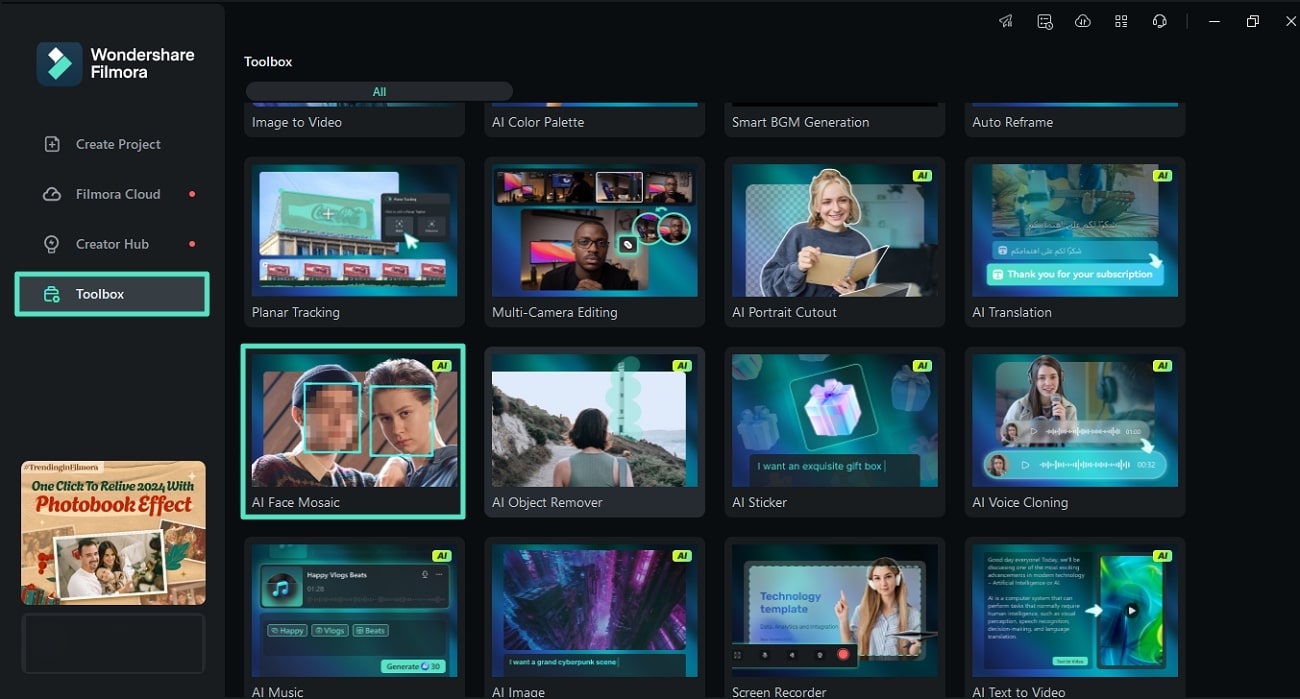
2단계. 원하는 모자이크 효과 선택
편집 인터페이스에서 "효과" 라이브러리가 활성화되어 원하는 모자이크를 선택할 수 있습니다. 비디오에 적용하려면 작은 "+" 아이콘을 클릭하거나 타임라인의 비디오 위로 드래그하면 됩니다.
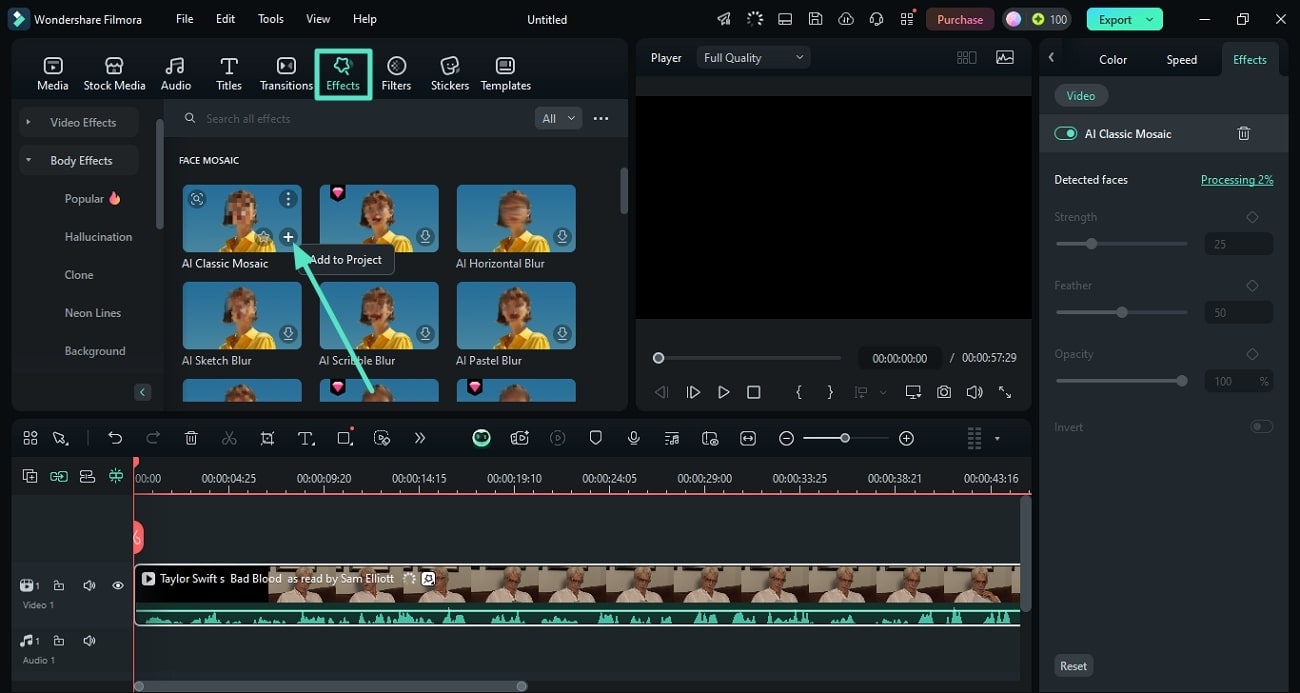
3단계. 효과 속성 조정
모자이크가 감지된 얼굴에 적용된 후 "재생" 버튼을 클릭하여 미리보기 창에서 확인할 수 있습니다. 그런 다음 화면 오른쪽의 "효과" 패널로 이동해 "비디오" 섹션을 엽니다. 여기서 슬라이더를 드래그하여 "강도", "페더", "불투명도"를 원하는 대로 조정할 수 있습니다. 완료되면 화면 오른쪽 상단의 "내보내기" 버튼을 누르세요.
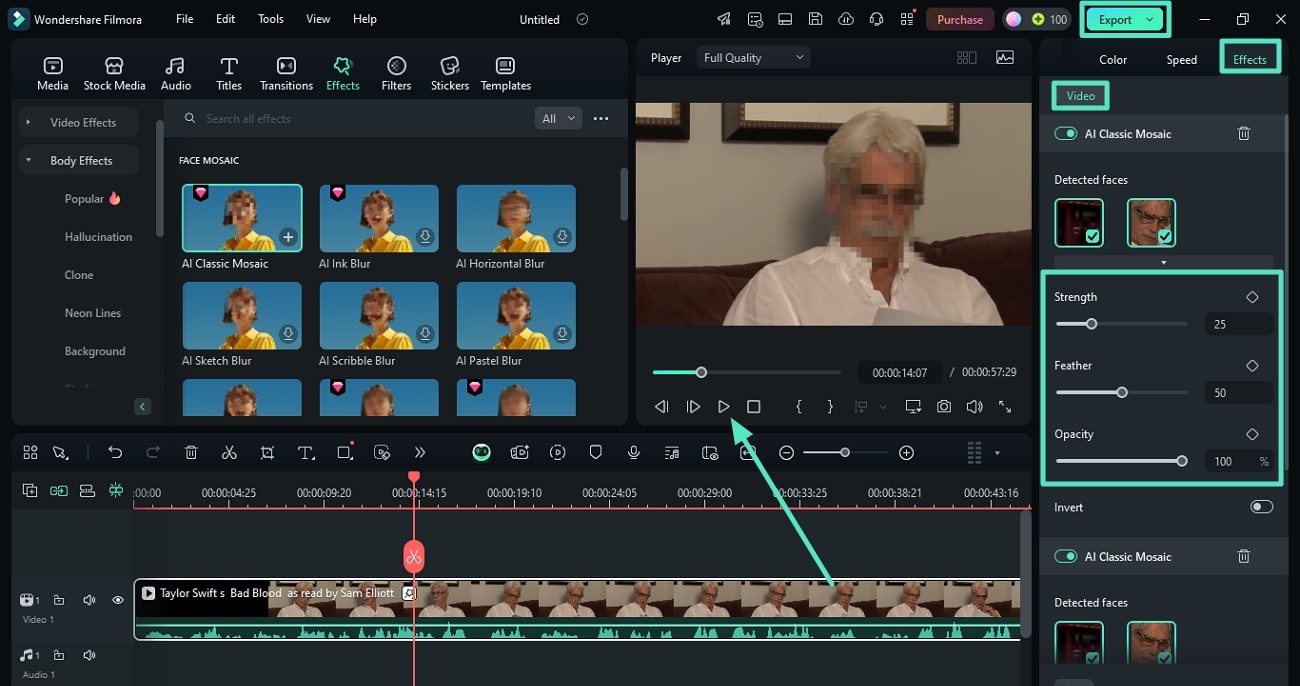
4단계. 내보내기 설정 입력 및 저장
"내보내기" 창에서 포맷, 화질, 해상도 등 "출력 설정"을 선택하세요. 설정을 모두 마치면 "내보내기" 버튼을 눌러 블러 처리된 영상을 PC에 저장하세요.
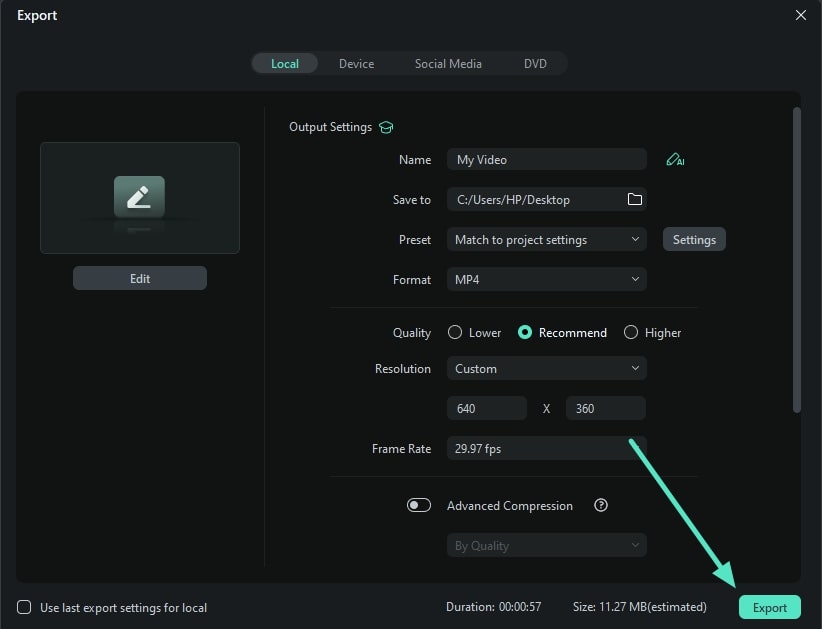
방법 2. 특수 효과로 블러 처리하기
솔루션 제공 외에도 영상의 일부를 흐리게 하는 방법 AI 모자이크 효과를 사용하여 필모라는 시각적 콘텐츠에 여러 개의 블러 효과를 추가할 수 있는 기능도 제공합니다. 플랫폼은 블러 카테고리를 포함한 다양한 효과 라이브러리를 갖추고 있습니다. 또한 프레임 내에서 원하는 영역을 선택할 수 있는 다양한 맞춤 옵션도 제공합니다.
필모라의 특별 효과로 맞춤형 블러 추가 튜토리얼
이 비디오 편집 도구가 제공하는 효과 라이브러리를 통해 사용자는 다양한 텍스처와 시각적 효과를 갖춘 여러 블러 중에서 선택할 수 있습니다. 아래 단계에서 필모라에서 이러한 효과를 사용하는 방법을 배워보세요:
1단계. 라이브러리에서 원하는 효과 선택
도구를 기기에서 실행하고 비디오를 인터페이스에 가져오면, 추가 편집을 위해 타임라인에 드래그합니다. 메뉴바에서 "효과" 섹션으로 이동하여 효과 라이브러리를 활성화하세요. 다음으로 "비디오 효과"를 확장하고 원하는 효과를 선택해 편집 타임라인에 드래그해 적용합니다.
이렇게 하면 오른쪽에 "효과" 패널이 활성화되어 "비디오" 섹션에 접근할 수 있습니다. 여기서 "모션 블러" 효과 옆의 화살표를 클릭하고 확장 목록 중에서 "원형"을 선택합니다.
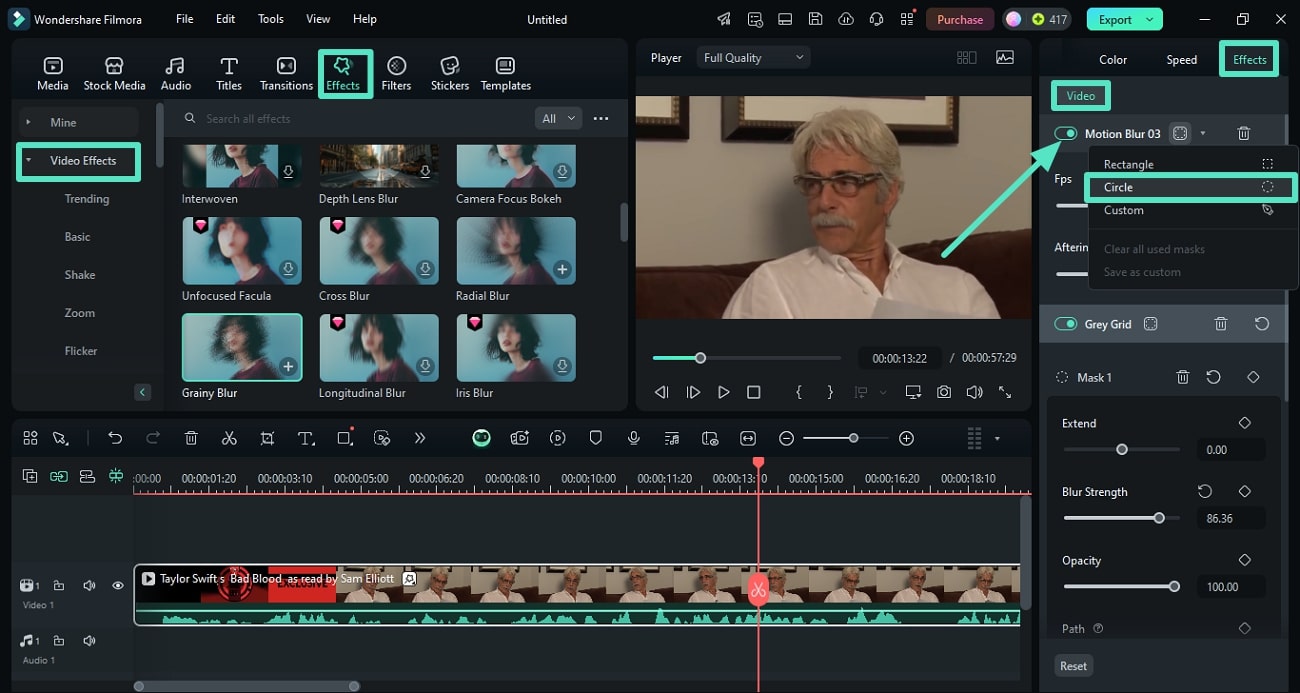
2단계. 블러 영역 선택 및 맞춤 설정
다음으로, 영상 미리보기로 이동하여 원형의 노드를 드래그해 영상에서 블러 처리할 영역을 지정하세요. 다시 "효과" 패널로 돌아가 "블러 강도"와 "불투명도"를 슬라이더로 조정할 수 있습니다. 같은 패널에서 "블러 강도"와 "각도" 등 다른 속성도 조절 가능합니다. 완료되면 오른쪽 상단의 "내보내기" 버튼을 눌러 블러 처리된 영상을 저장하세요.
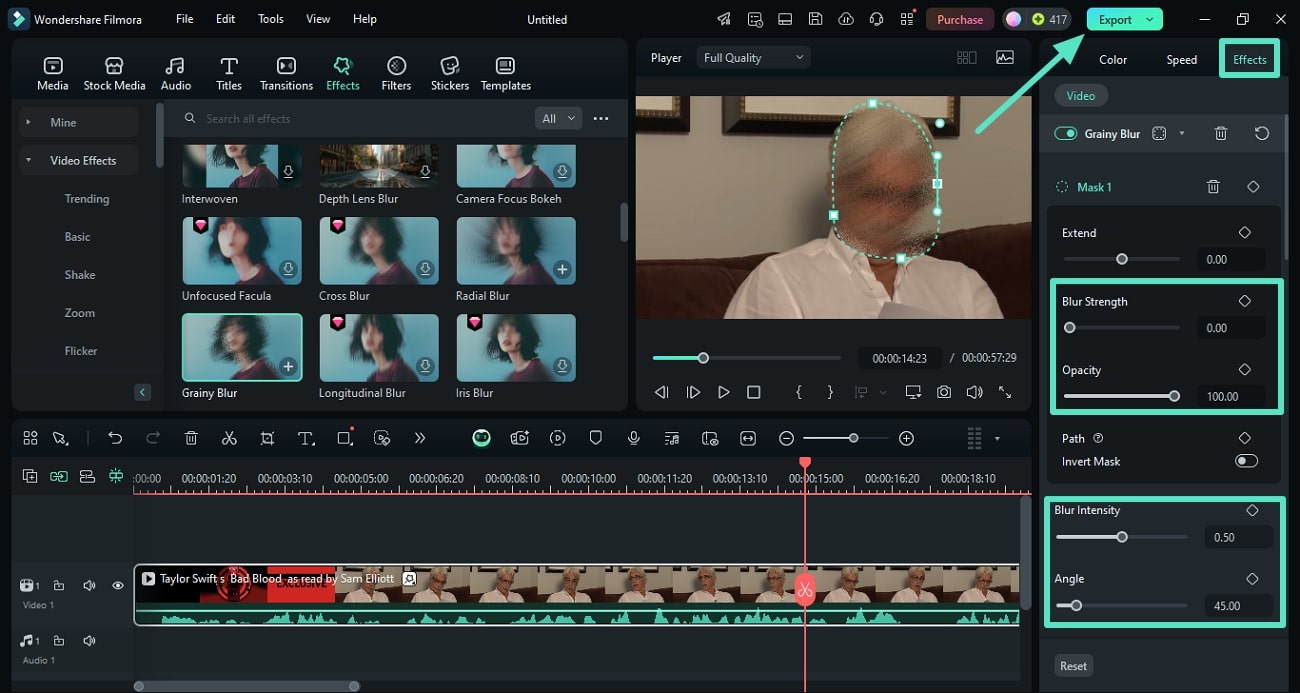
메소드 3. 모션 트래킹을 이용한 비디오 블러 처리
시연하기 위해 비디오의 일부를 흐리게 만드는 방법을(를) Filmora는 AI를 통해 비디오의 움직임을 감지하는 또 다른 방법을 제공합니다. 감지 후에는 추적 영역에 모자이크 또는 다른 클립을 적용해야 하는지 묻습니다. 이곳에서 적용된 모자이크의 강도와 불투명도를 조정할 수 있습니다.
Filmora에서 모션 트래킹 적용 단계별 가이드
이 기능을 사용하면 사용자는 도구에 움직이는 객체를 자동으로 감지하여 흐리게 처리하도록 요청할 수 있습니다. 아래에는 Filmora에서 모션 트래킹을 적용하는 포괄적인 단계가 제공됩니다:
1단계. 비디오 가져온 후 모션 트래킹 시작
Filmora의 편집 인터페이스에 들어가면 "미디어" 섹션에 원하는 비디오를 가져온 후 편집 타임라인으로 드래그하세요. 인터페이스 오른쪽의 "비디오" 패널을 찾습니다. 여기에서 "AI 도구" 섹션을 활성화하고 스크롤하여 "모션 트래킹" 옵션을 찾으세요. 켜고 관련 버튼을 클릭하여 도구가 모션 트래킹을 시작하도록 합니다.
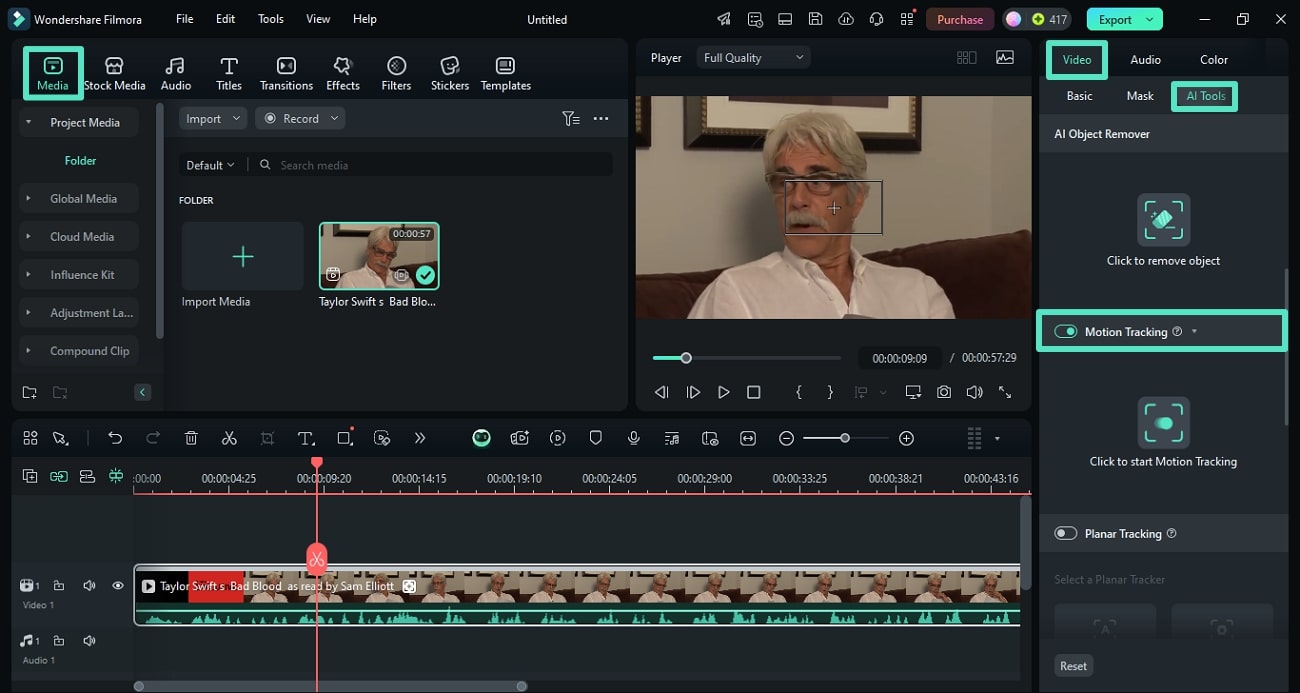
2단계. 추적된 움직임에 연결된 요소 추가
비디오에서 움직임 선택이 성공적으로 이루어지면, 미리보기 내에서 영역이 자동으로 선택됩니다. 계속해서 같은 패널에서 "링크 요소"를 펼쳐 "모자이크"를 선택하세요.
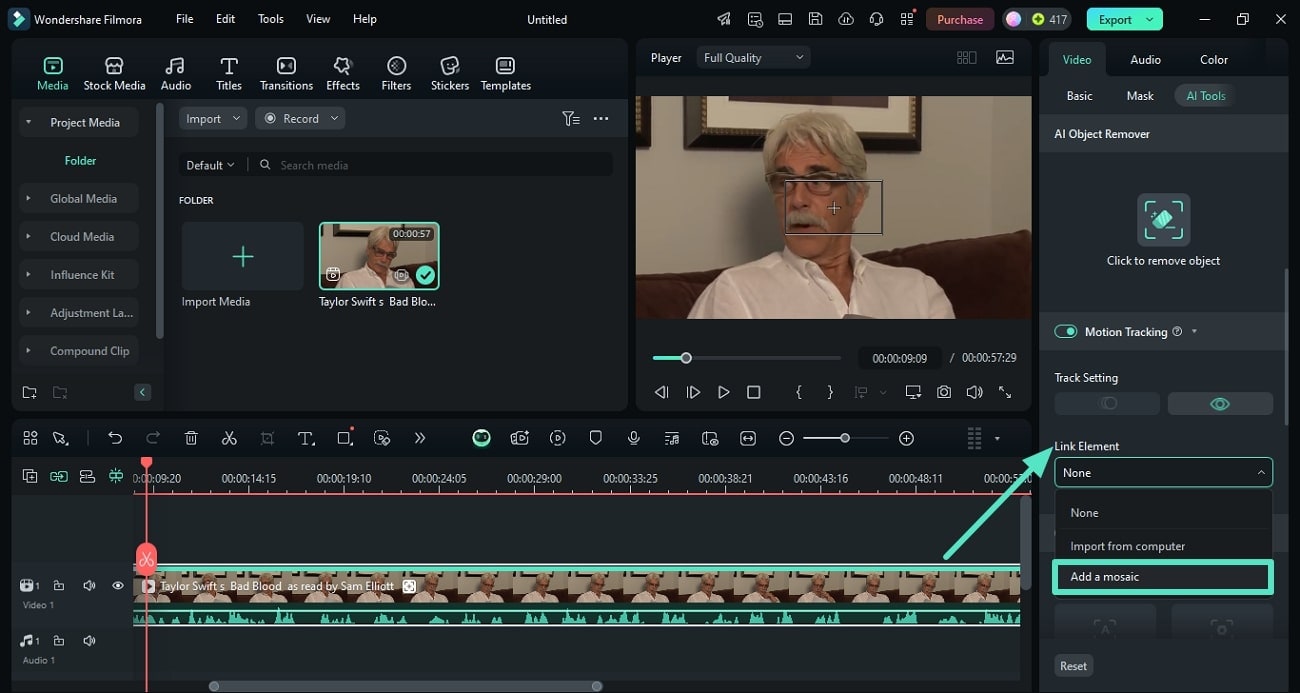
3단계. 추적 영역 조정 및 내보내기
모자이크가 적용되면, 비디오 내에서 특정 부분이 자동으로 흐려집니다. 선택 영역을 조정하려면 원하는 대로 끌어서 조절하세요. 또한 우측의 "모자이크" 패널에 접근하여 "흐림 정도"와 "불투명도"도 맞춤 설정할 수 있습니다. 생성된 결과가 만족스러우면, "내보내기" 버튼을 눌러 비디오를 저장하세요.
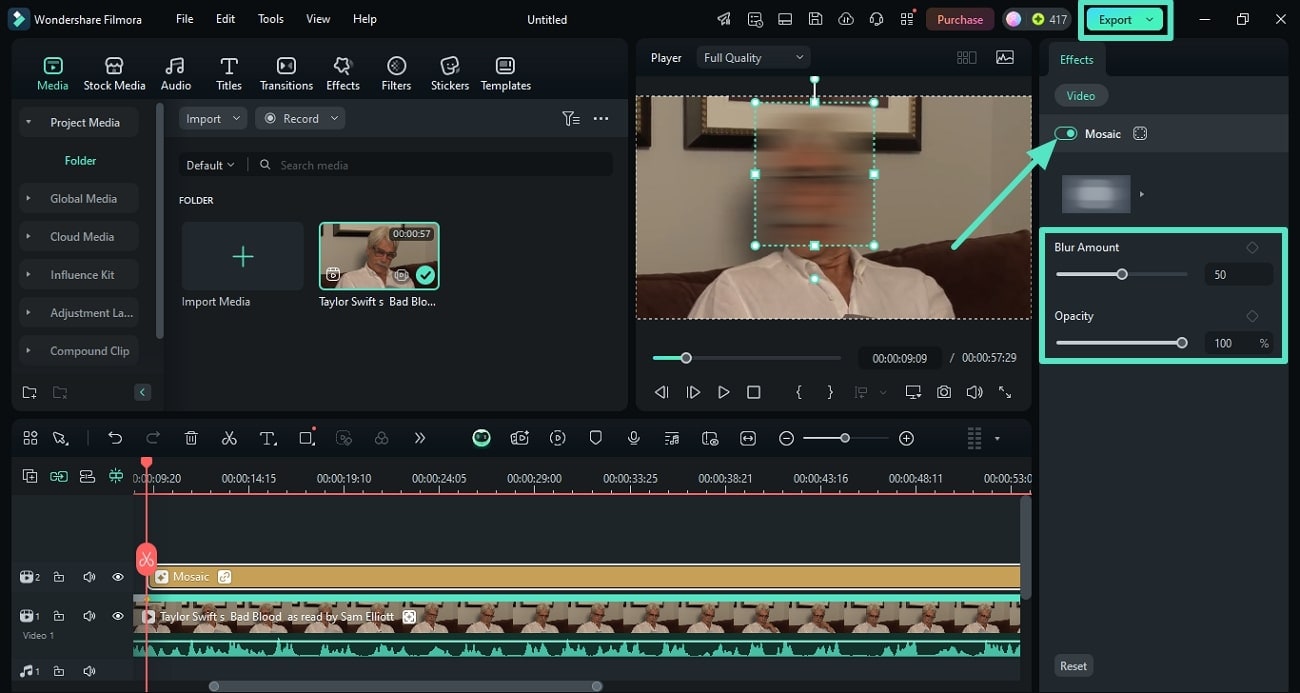
메소드 4. 플래너 트래커로 블러하는 방법
Wondershare Filmora의 이 전용 기능은 비디오에서 평평한 표면을 감지해 다른 요소로 대체하는 데 사용됩니다. 하지만 이 기능을 사용해 비디오의 원치 않는 오브젝트나 부분을 감지할 수도 있습니다. 이 도구는 4점 트래킹을 사용해 미디어 내 기준점을 추적하여 선택 영역을 만듭니다.
Filmora의 플래너 트래커로 블러 처리하는 방법 안내
이 기능의 자동 감지를 통해 텍스트, 이미지, 심지어 모자이크 등 여러 요소를 추가할 수 있습니다. 함께 배워봅시다 비디오의 일부를 흐리게 하는 방법 Filmora의 이 놀라운 기능을 사용하여:
1단계. 플래너 트래킹 선택으로 시작하기
Filmora를 실행한 후, 홈페이지에서 "툴박스"에 접근하고 "플래너 트래킹" 기능을 선택합니다. 다음으로, 비디오를 도구 인터페이스에 가져와 편집 타임라인에 불러와 진행하세요.
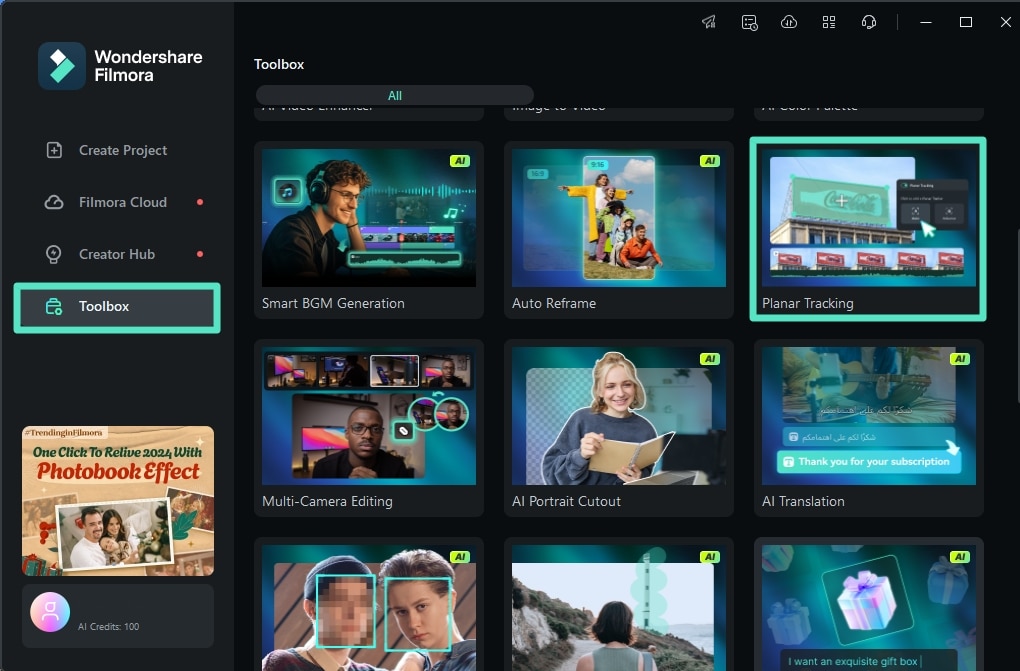
2단계. 자동 플래너 트래커 선택
메인 인터페이스에서 우측의 "비디오" 패널에 접근해 "AI 도구" 섹션을 선택하세요. 패널을 내려 "플래너 트래커"를 찾아 활성화합니다. 다음으로 "자동" 옵션을 선택한 뒤 "스타트" 버튼을 눌러 도구가 영상을 자동으로 감지하도록 하세요.
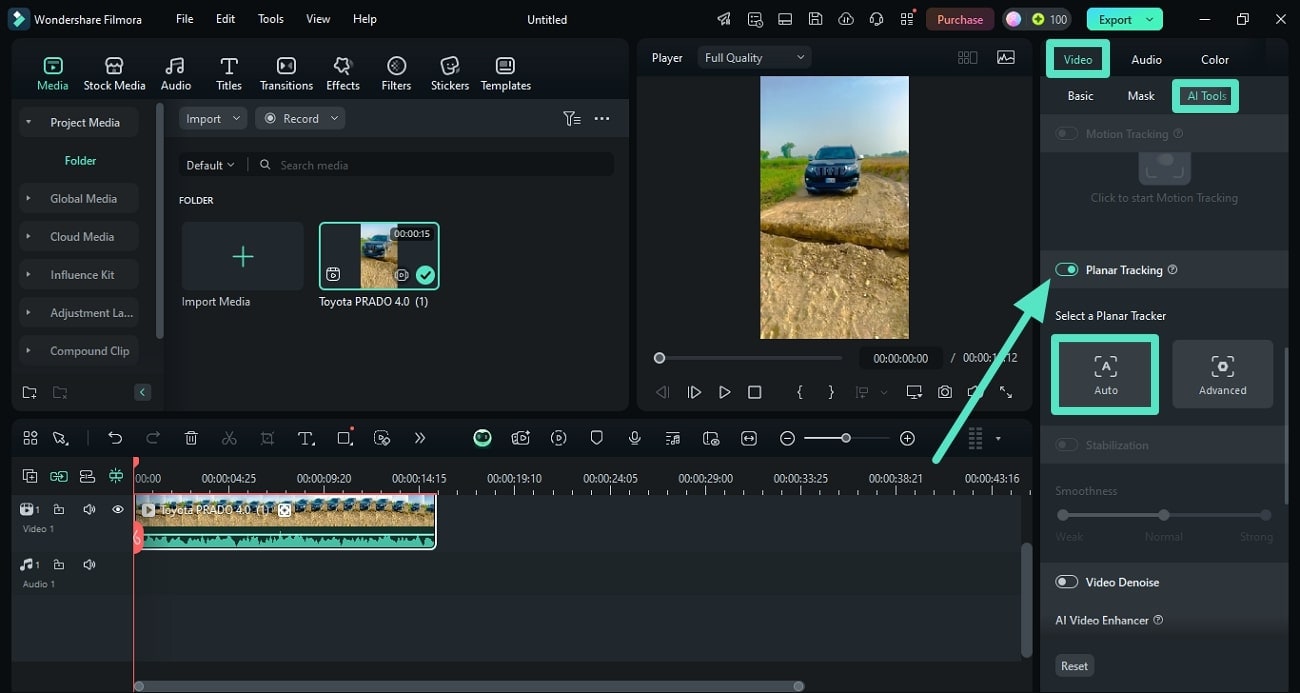
3단계. Filmora에서 모자이크 요소 연결하기
평면이 감지되면 미리보기 창에 사각형으로 선택 영역이 만들어집니다. 이제 "요소 연결" 드롭다운 메뉴를 확장하고 "모자이크 추가" 기능을 선택하세요.
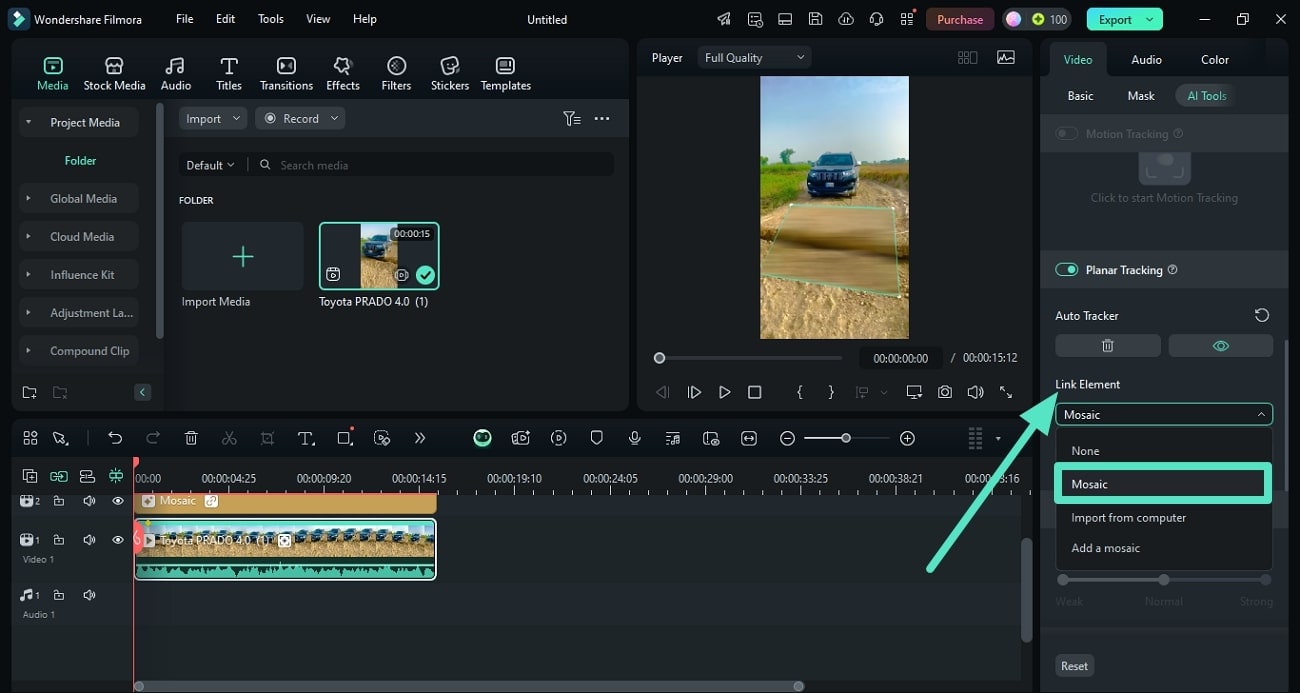
4단계. 블러 조정 및 내보내기
모자이크가 추가되면 "블러 양"과 "불투명도"를 슬라이더로 조정하세요. 결과가 만족스러우면 오른쪽 상단 모서리의 "내보내기" 버튼을 클릭하여 최종 영상을 저장하세요.
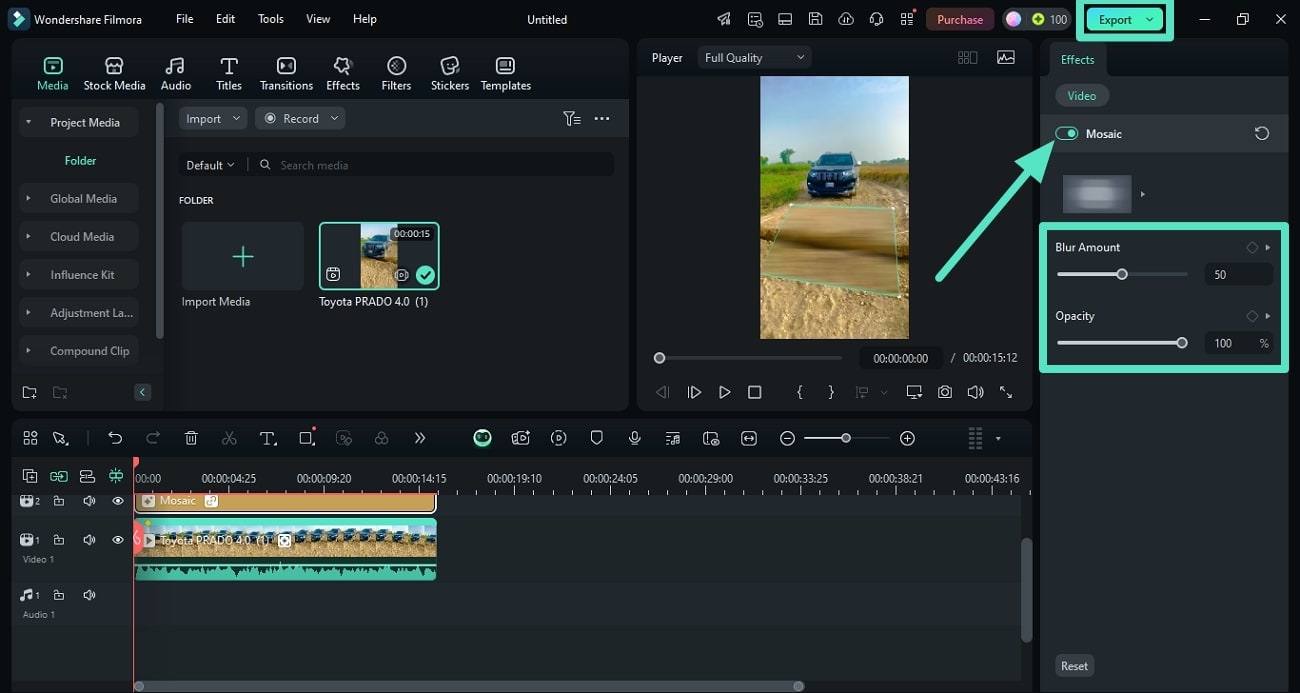
- 다양한 도구와 역동적인 인터페이스로 영상에서 얼굴을 블러 처리하세요.
- 모션 트래킹을 통해 움직이는 얼굴도 모든 프레임에서 블러를 유지합니다.
- AI 얼굴 모자이크로 한 번의 클릭으로 군중도 블러 처리할 수 있습니다.
- 비디오 편집에서 얼굴을 선택적으로 가리는 페이스 오프 효과를 적용하세요.

2부. Filmora 앱으로 동영상에 블러 효과 추가하기
이동 중에 동영상의 일부를 빠르게 흐리게 처리하고 싶다면 Filmora 앱이 적합한 리소스입니다. 이 앱은 다양한 종류의 스티커를 포함하는 방대한 스티커 라이브러리를 제공합니다. 그 중 모자이크 스타일 스티커도 있어, 원하는 영역을 간편하게 가릴 수 있습니다.
필모라 모바일 앱 필모라 모바일 앱 필모라 모바일 앱 필모라 모바일 앱 필모라 모바일 앱
모바일에서 완벽한 블러 효과
- • 강력한 신규 AI 기능.
- • 초보자도 사용하기 쉬운 영상 편집.
- • 전문가를 위한 모든 기능을 갖춘 영상 편집.

 4.5/5 우수함
4.5/5 우수함논의된 바와 같이, 스마트폰을 사용하여 스티커 라이브러리를 활용해 시각적 콘텐츠에 블러를 적용할 수 있습니다. 아래에는 이를 설명하는 단계가 제공됩니다. Filmora 앱으로 비디오의 일부를 흐리게 하는 방법 단계별로 소개합니다.
1단계. 새 프로젝트 생성 및 블러 스티커 선택
스마트폰에서 애플리케이션을 실행한 후, 첫 화면에서 "새 프로젝트" 옵션을 탭합니다. 다음으로, 블러를 추가할 동영상을 앱에 가져옵니다. 동영상이 성공적으로 가져와지면 하단 도구 모음에서 "스티커" 아이콘을 선택하세요.
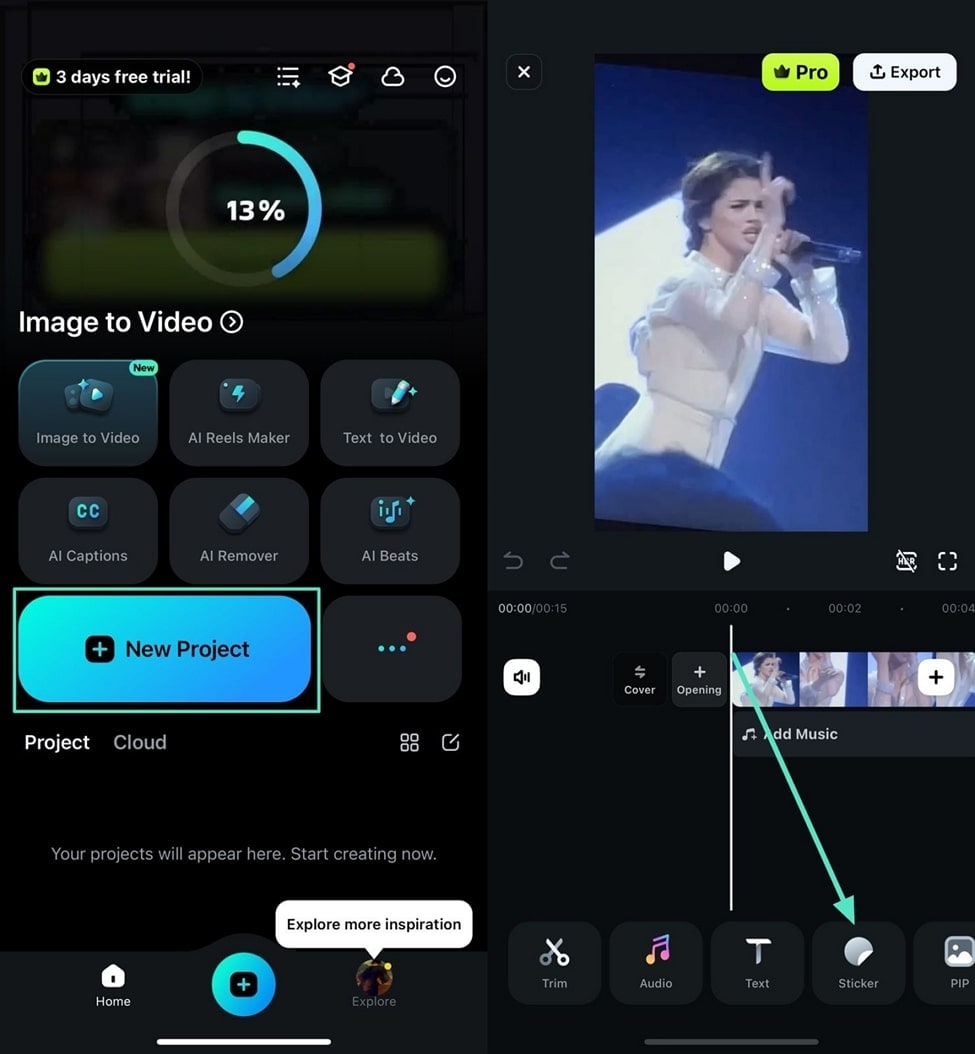
2단계. 블러 스티커 적용 및 결과 내보내기
스티커 라이브러리에 접속하면 검색창에 "모자이크" 스티커를 입력하여 검색하세요. 원하는 모자이크 스티커를 탭하여 선택한 후 화면 영역으로 드래그합니다. 이제 해당 부위에 스티커를 올리고 크기를 알맞게 조정하세요. 완료되면 화면 오른쪽 상단의 "내보내기" 버튼을 눌러 결과를 저장하세요.

결론
결론적으로, 이 글에서는 상위 솔루션을 살펴보았습니다.비디오의 특정 부분을 흐리게 처리하는 방법 Filmora(원더쉐어 필모라)를 사용하여 비디오에서 선택 영역을 흐리게 만드는 방법을 다루었습니다. 이 도구는 AI 기반의 기능을 통해 비디오 속 움직임을 스마트하게 감지하고 모션 트래킹으로 움직이는 객체를 왜곡할 수 있습니다. 또한 다양한 모자이크 필터를 제공하여 객체나 민감한 정보를 숨길 수 있습니다.






